
Както можете да контролирате телефона, Android таблетката чрез компютъра е премахната: програмата. Airdroid - програма за дистанционно управление Android устройство от компютър чрез интернет: Как да изтеглите и инсталирате на вашия телефон, Android Tablet?
В тази статия ще научите как да управлявате дистанционно вашето устройство Android чрез компютър, използвайки програмата Ardroid.
Функционалността на програмата Airdroid е много по-проста, във връзка с която позволява да се извърши само прехвърлянето на файлове между устройството и компютъра Android.
Но ако погледнете в функционалността, която предоставя днес, ще видите много, защото дори и възможността да контролирате Android устройството с помощта на компютър, вече нещо от поредица от изходящи.

Не струва нищоТова по-рано тази уеб услуга знаеше само в тесен кръг от хора и специално специалисти, които са компетентни в областта на програмирането, и днес те използват милиони, основното условие за тази програма, е наличието на устройство на платформата Android .
Как да контролираме телефона с Android чрез компютър?
- На първо място, трябва да изтеглите самата авиодинатна програма и можете да го направите официален Сайт.
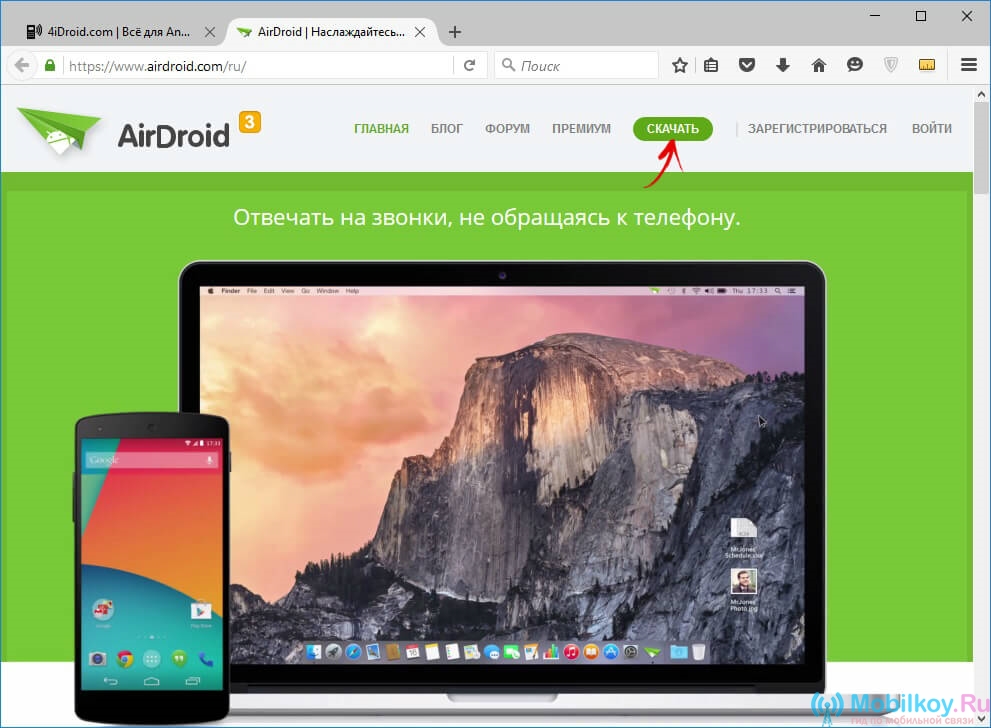
- След като програмата бъде изтеглена, инсталирайте го и след това отворете Airdroid и кликнете върху бутона. "Проверка". Тук трябва да включите топела или да използвате личните си данни.
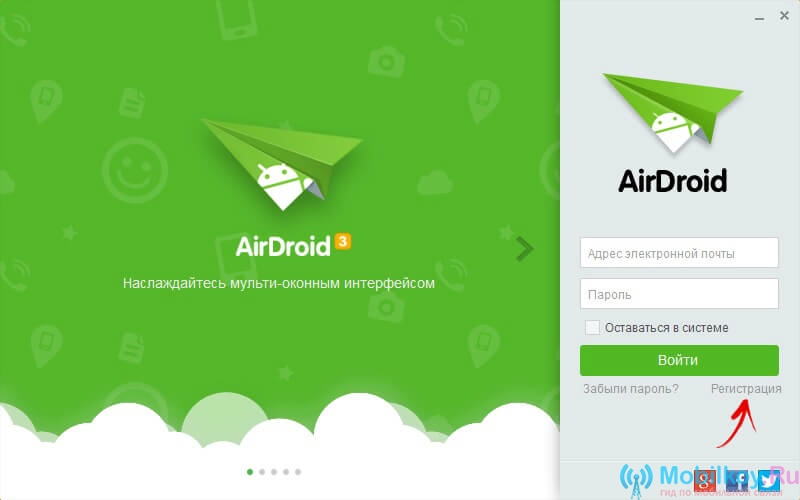
- Сега, когато вече сте се превърнали в потребител на тази услуга, трябва да въведете данните си, за които е лесно да въведете потребителско име и парола в съответните полета. За да не въведете вход и парола всеки път, ние ви съветваме да поставите напротив. "Останете в системата".
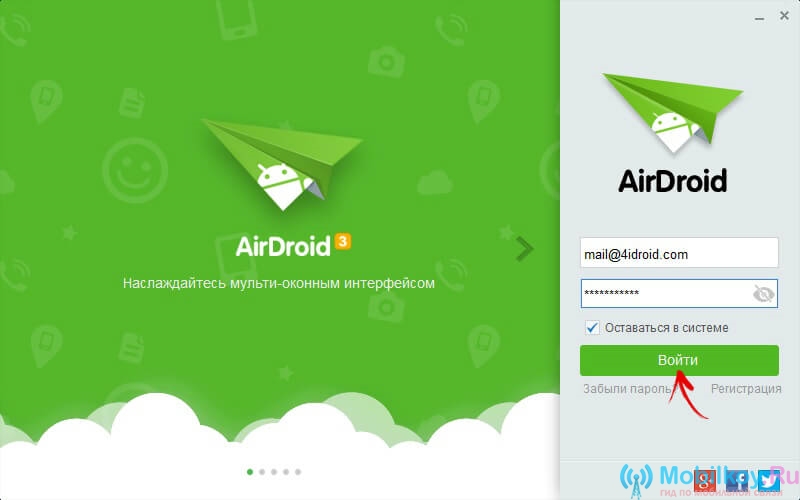
- След като Airdroid програмата е инсталирана на компютъра, трябва да я инсталирате на вашето Android устройство, да изтеглите Airdroid на вашия смартфон от официално обслужване Play Market.. Програмата в програмата тук също трябва да бъде извършена под вашите данни, която се използва при въвеждане от компютъра и това е насочено, за да се случи със синхронизацията между две устройства.
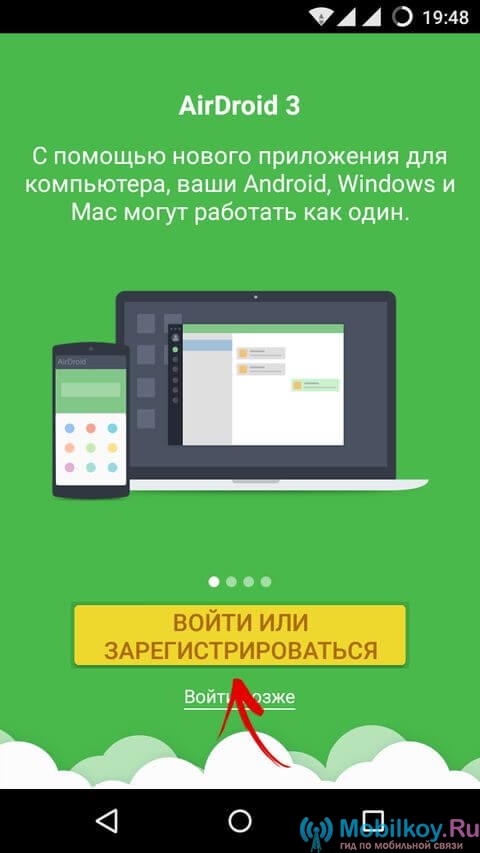
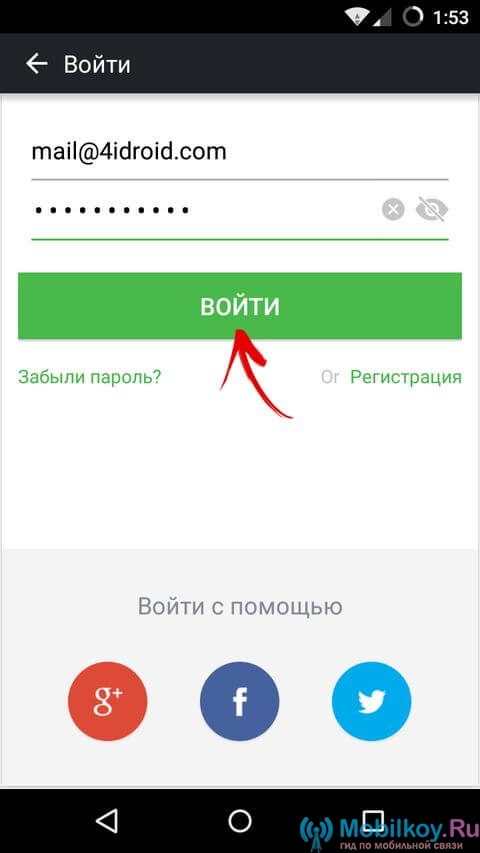
- След това вашият телефон ще се появи в списъка с добавени устройства.
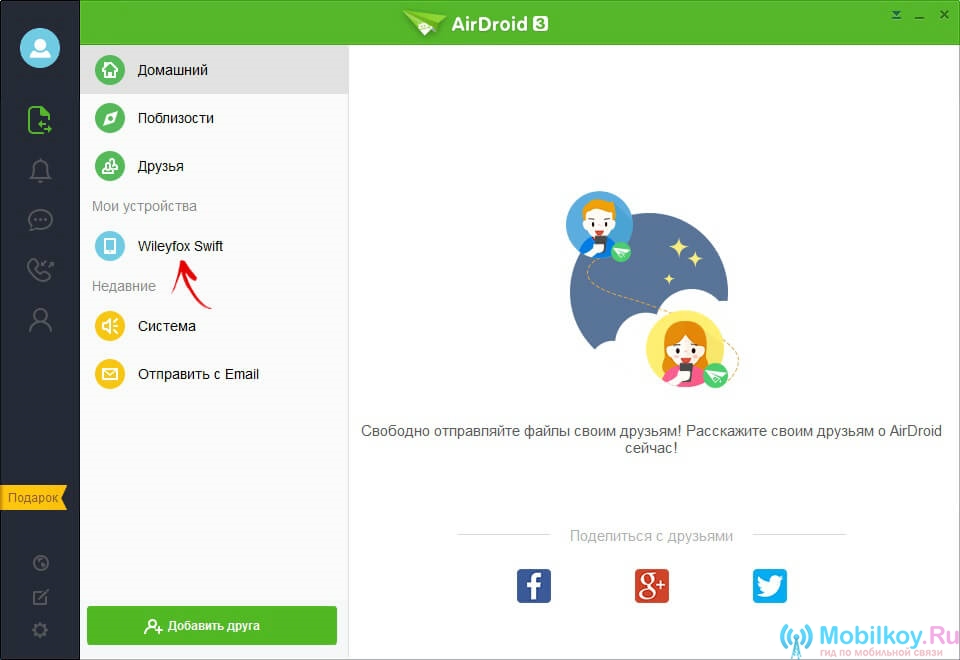
- Сега, когато уведомлението за активиране на синхронизацията се отвори в реално време, трябва да се съгласите, за които е лесно да кликнете върху надписа "Активиране".
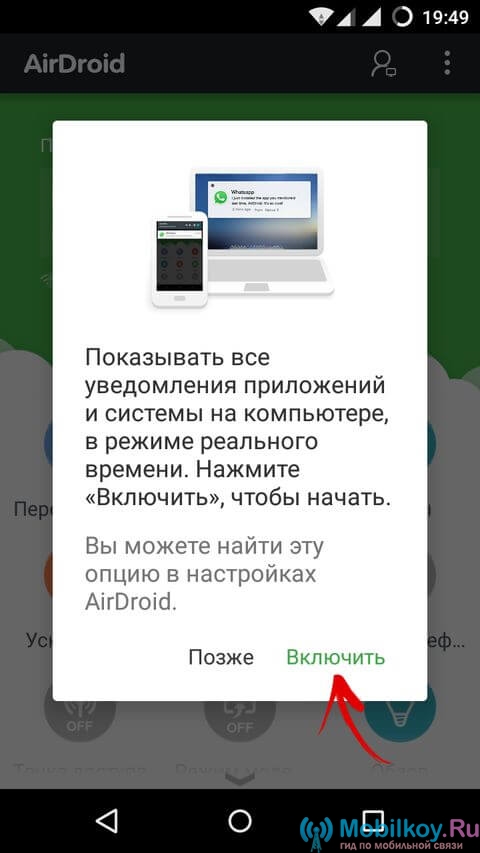
- След това VAC автоматично ще пренасочи към раздела. "Достъп до уведомления"където трябва да празнувате такъв елемент "Огледални уведомления за услуги".
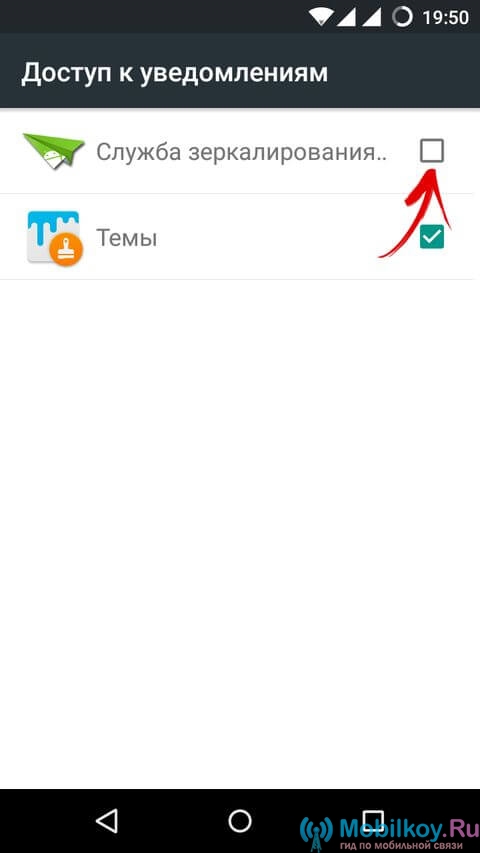
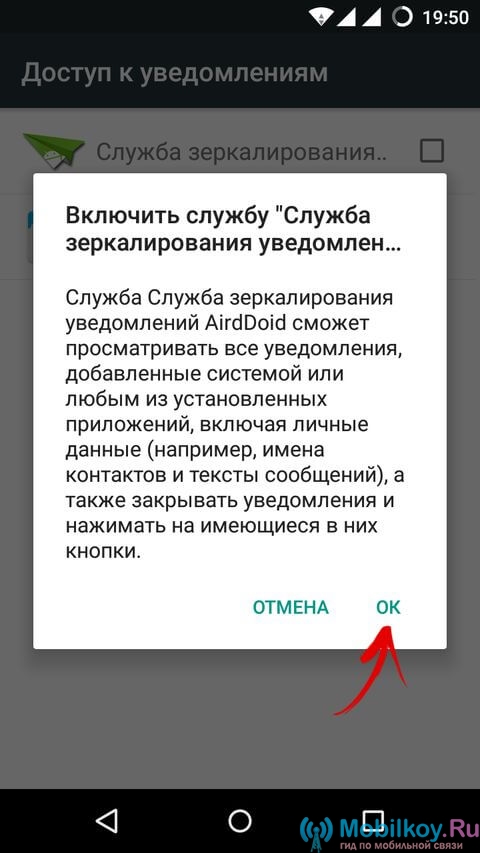
- Сега трябва да отидете в раздела "Настройки"след това намерете подраздел "Безопасност"и след като кликнете върху "Администратори на устройства"За да се активира "Airdroid".
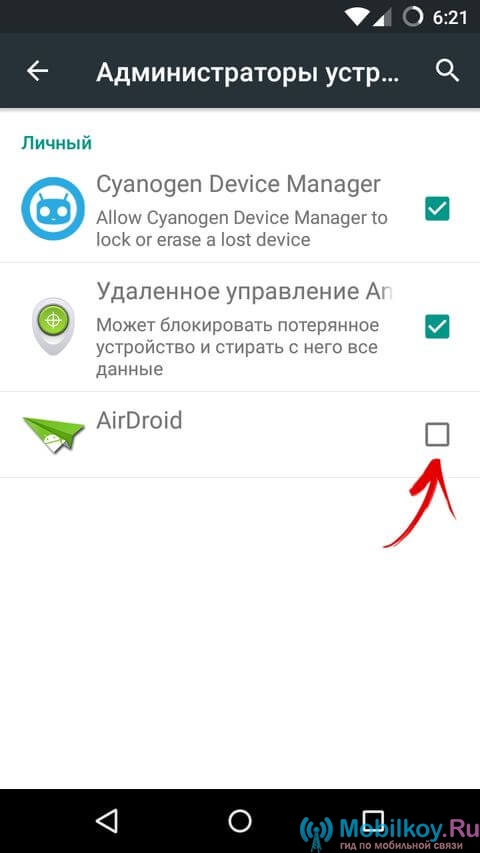
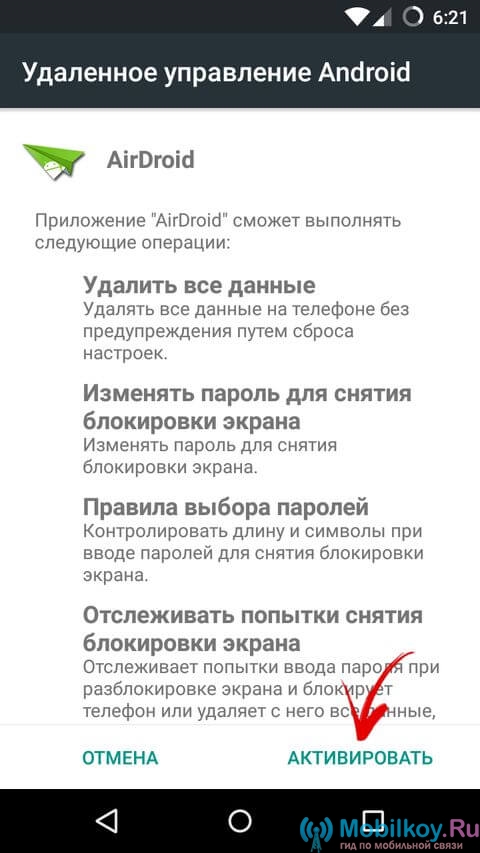
Не струва нищоТова, ако възнамерявате да споделите между устройства изключително мултимедийно съдържание, това е, което включва музика, видео, снимки, след това нямате специална необходимост да извършвате аеродинамично активиране на артикул по-горе.
Ето защо, активирането на Airdroid е необходимо, ако искате да контролирате вашето устройство Android чрез компютър.
Сега можете да говорите за способностите на самата авиодинадна програма.
- Така че, в страничното меню можете да забележите наличието на пет точки, като например: "Изпращане на файлове", "Известия", "SMS", "История на обажданията" и "Контакти".
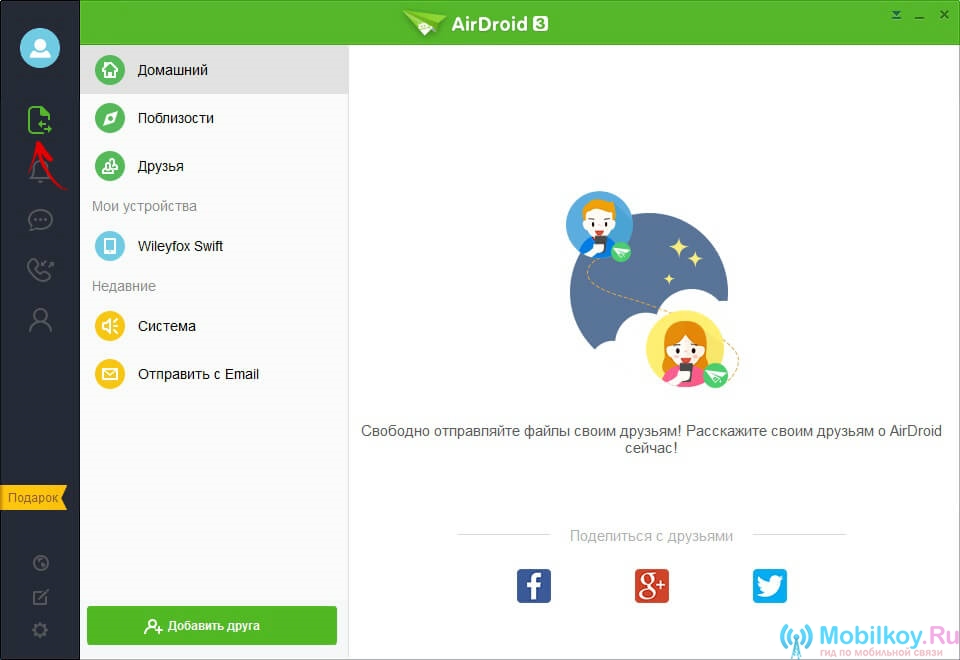
- В точка "Прехвърляне на файл"Трябва да изберете вашия смартфон, за да произведете информация между него и вашия компютър. Над полето, където можете да пишете, ще видите наличието на 4 вида файлове: първо - Един прост файл, така че, като кликнете върху него, ще имате възможност да изпратите няколко документа, снимки, видеоклипове или друго съдържание.
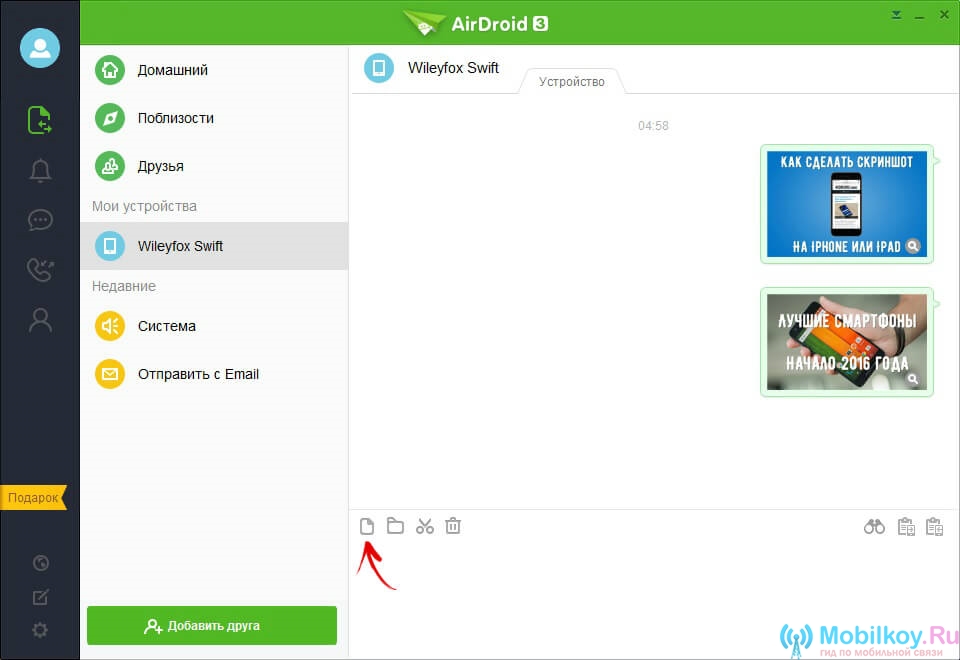
- Втори Елементът е да изпратите папки. По същество той работи, както и първия елемент, но можете да изпращате масово папки и да ги изпратите на устройството Android.
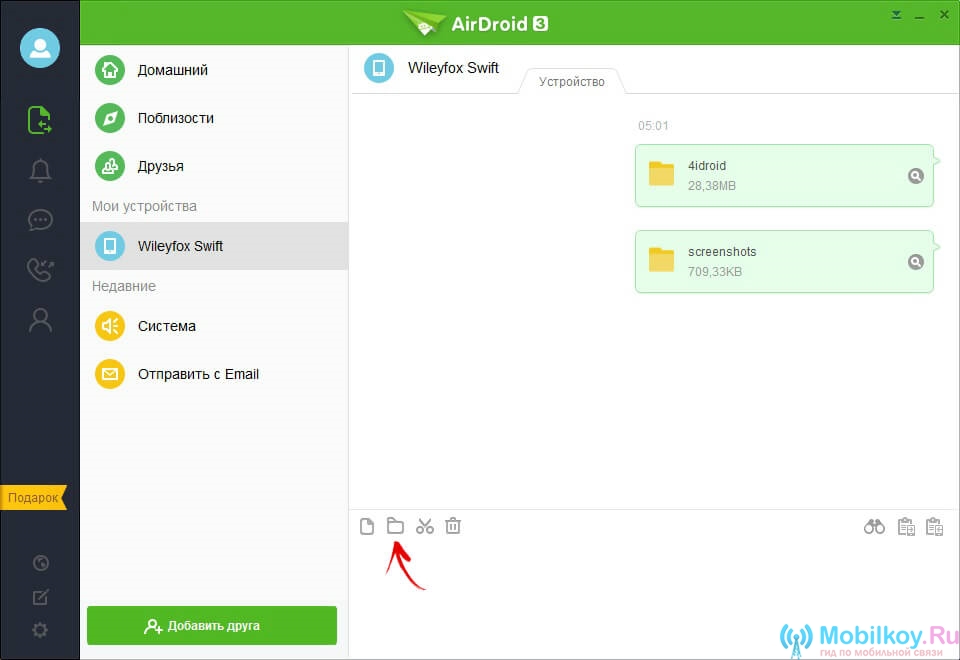
- Третият Елементът е доста удобно, артикулът има образ на ножици, а не достатъчно, тъй като е с помощта на този елемент, можете да уловите всяка област на екрана и да направите снимка, за да го изпратите на Android.
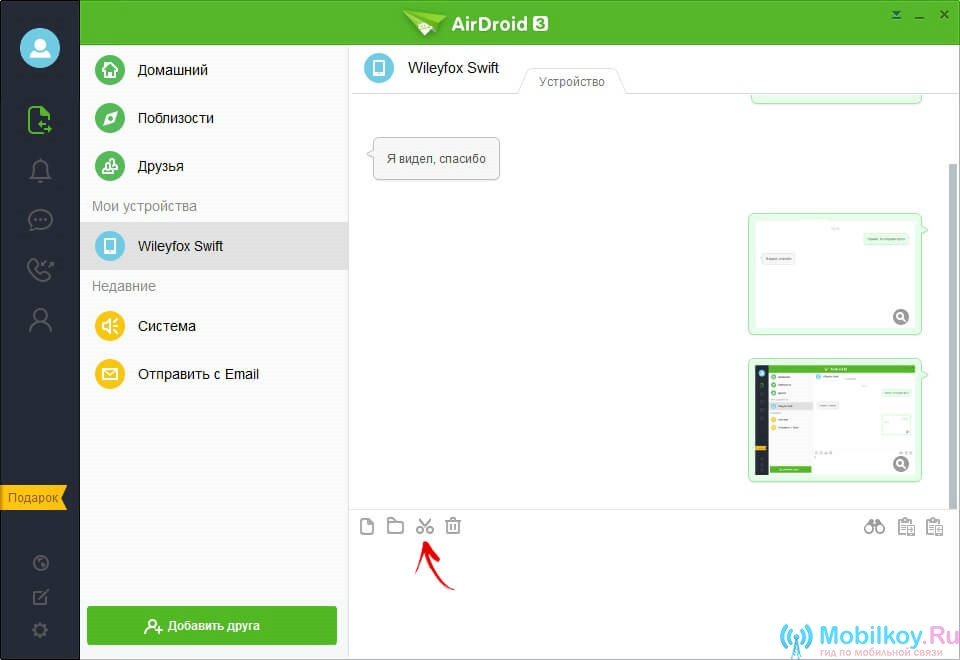
- Четвърто Елементът е редовна кошница, като кликнете върху която ще почистите историята на съобщението.
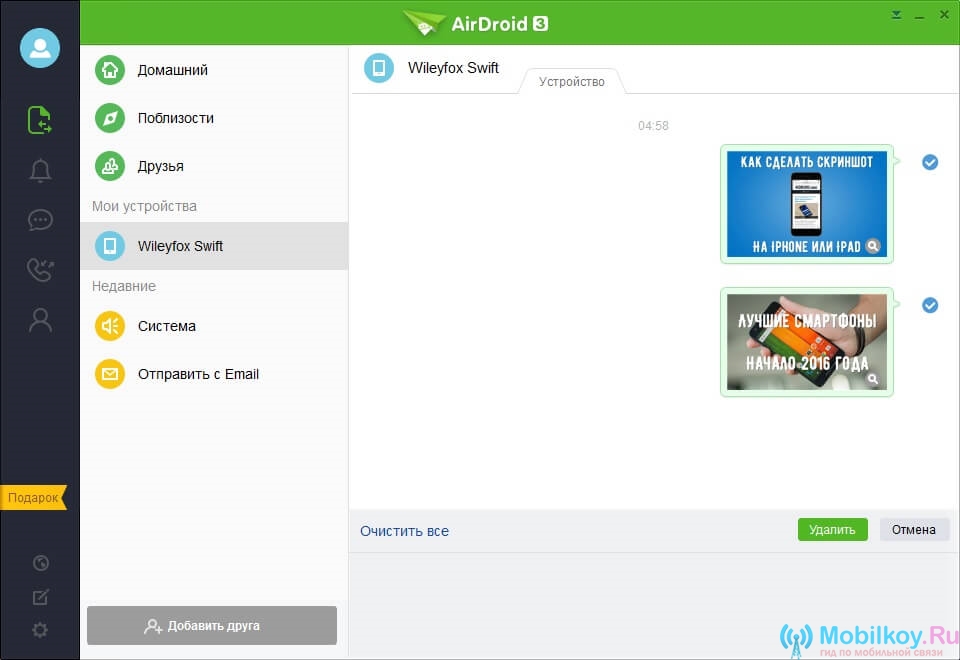
- Освен това, използвайки програмата Airdroid, можете също да обменяте съобщения между компютъра и устройството Android.
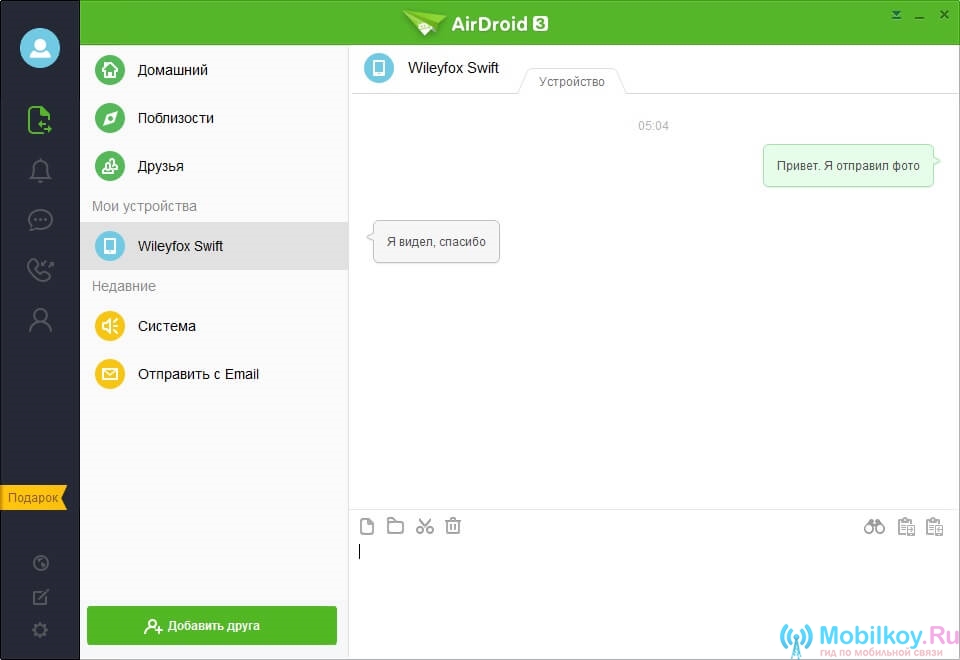
Сега погледнах дясната страна на програмата, ще видите три икони, всеки от тях изпълнява своята функция.
Следователно, ако кликнете върху "Бинокъл"Ще получите възможност да активирате две функции "Airme" и "Airmirror".
- Функция Airme. - Това е способността да се контролира клавиатурата на устройството Android посредством компютър.
- Функция Airmirror. - Това е способността да завършите устройството Android посредством компютър.
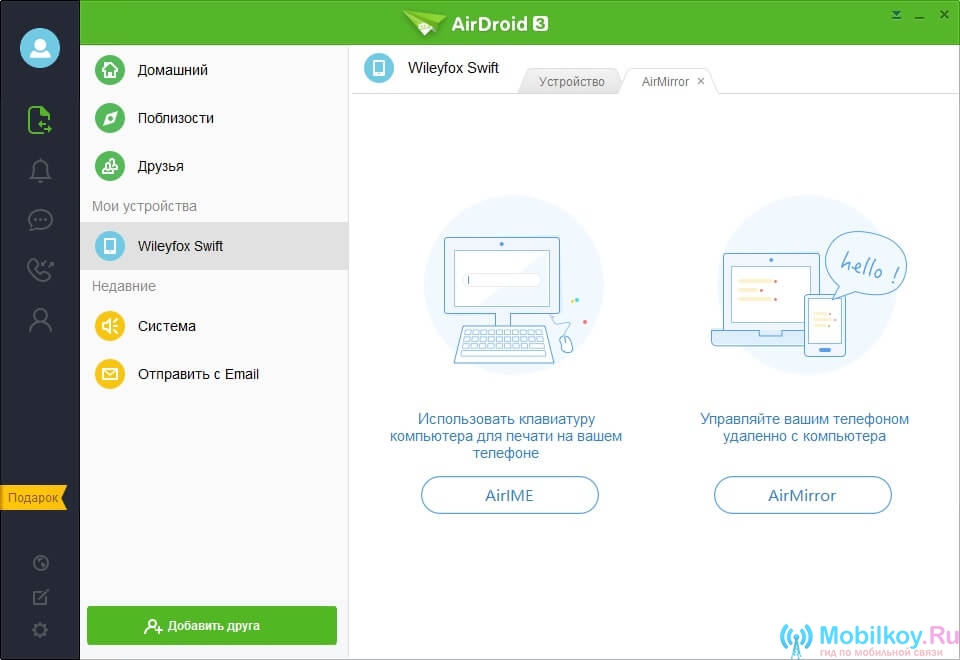
Не струва нищоче всички файлове, които са били прехвърлени към смартфона с компютър, се съхраняват в папката airdroid / Transfer.. Затова отново помнете това, така че в следващите проблеми. Ако това, всички файлове могат да бъдат преместени от там до microSD картата с памет.
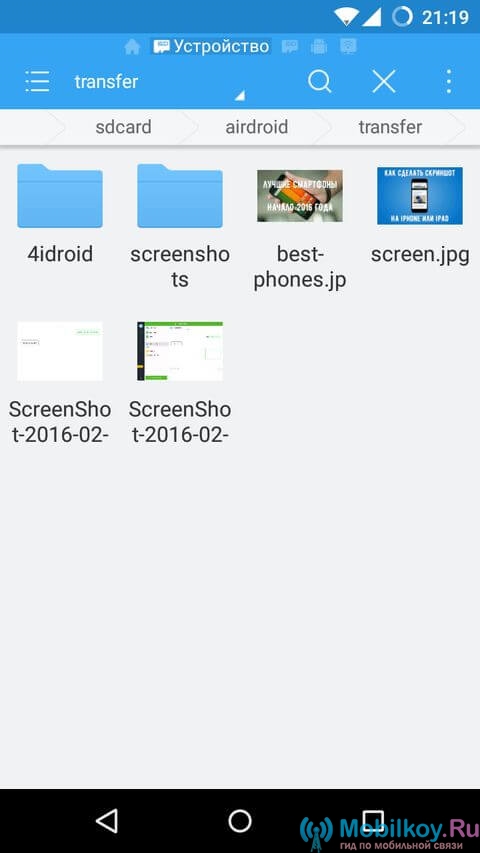
Как да прехвърляте файлове от устройство с Android към компютър?
- Така че, първото нещо, което трябва да кликнете върху точката "Прехвърляне на файл"и след това изберете там "Airdroid на компютър."
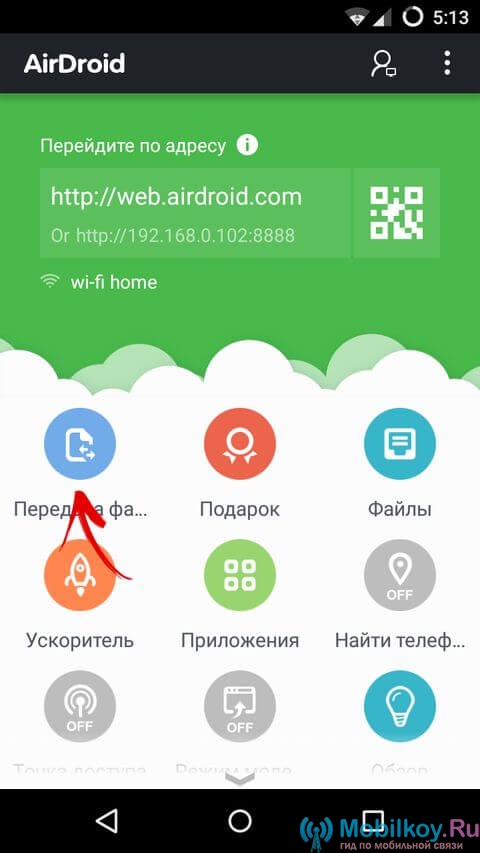
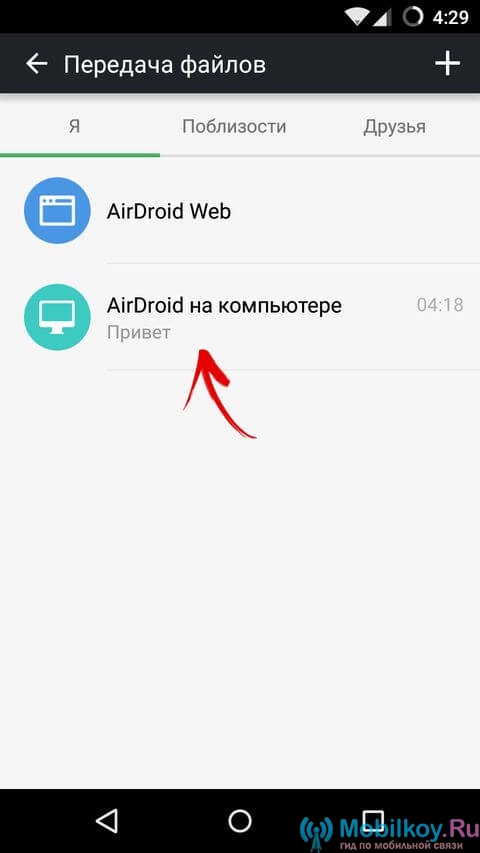
- Сега можете да изпратите всеки файл, документ, снимка, видео, презентация на вашия компютър, за която просто трябва да прикачите желания файл и кликнете върху бутона "Изпращане".
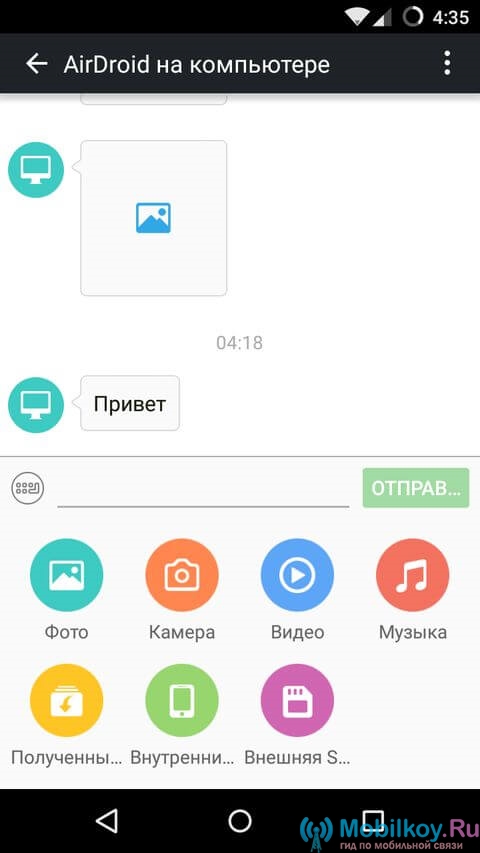
Струва си да подчертаемЧе безплатят версия на това приложение дава възможност да се използва безжична предаване на данни с лимит от 200 MB.
Използвайте всички функции на програмата само по време на пробен период, който продължава 14 дниИли само месечно плащане от $ 2, но както казват всички удобства и максимален комфорт.
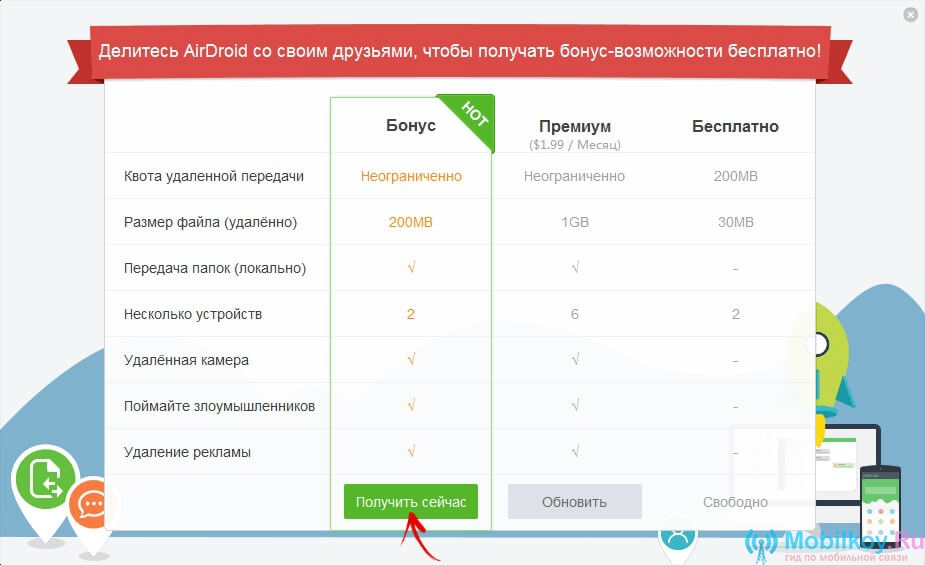
- Сега си струва да се върнем към точката "Известия"който показва всички предупреждения, които идват на вашия смартфон.

- След това отидете до точката "СМС"Къде можете да видите съобщения, които идват от вашия компютър.
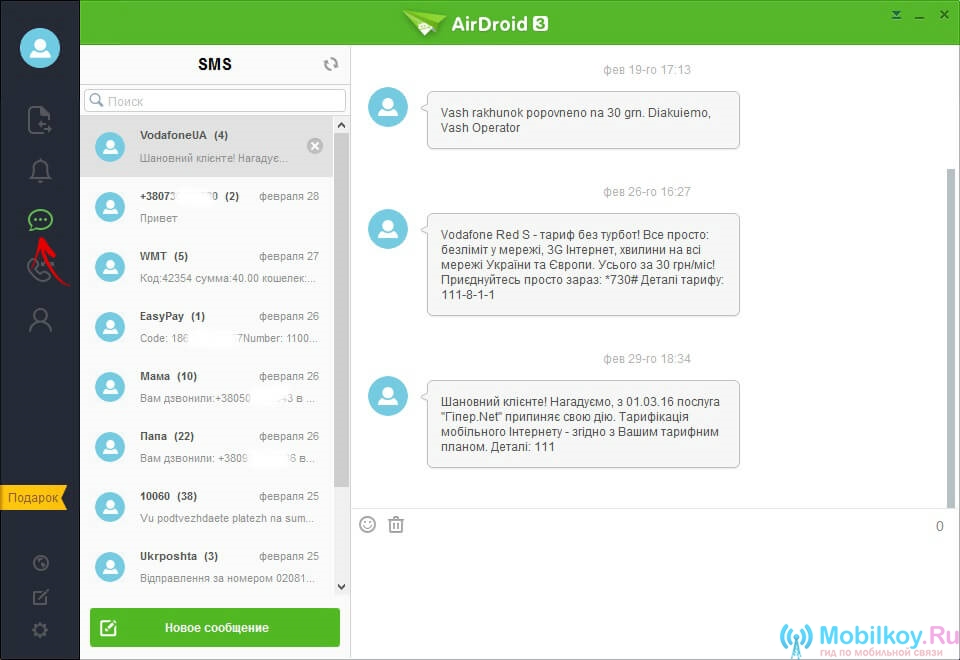
- Сега в точката "История на обажданията"Можем да кажем, че всъщност този елемент изобщо не е необходим, тъй като не позволява да се обаждате от компютър на смартфон и обратно.
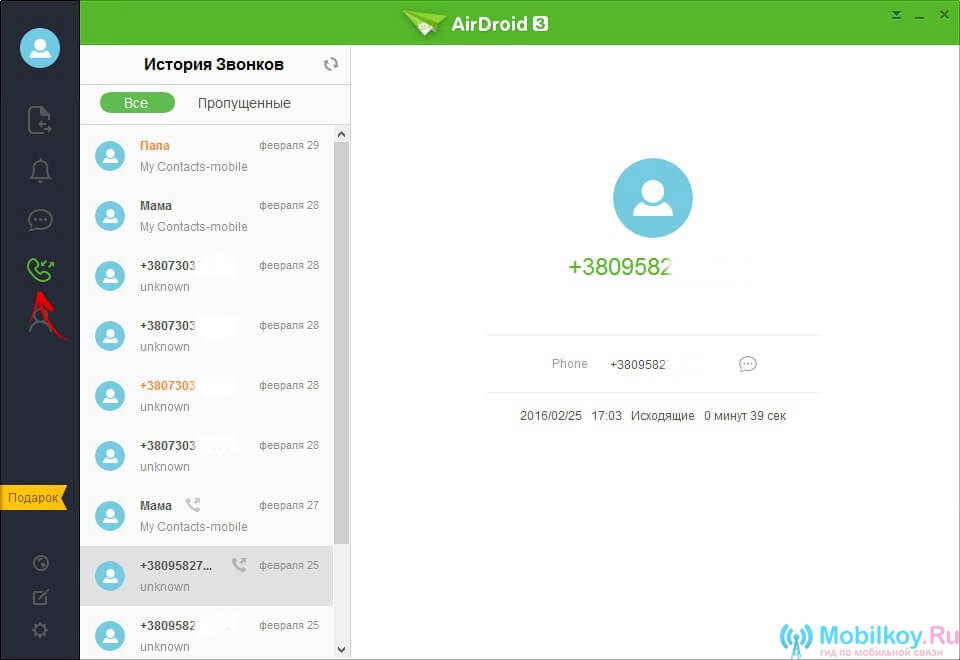
- Параграф "Контакти" Много удобно нещо, за да се запази контактите на близки приятели и роднини.
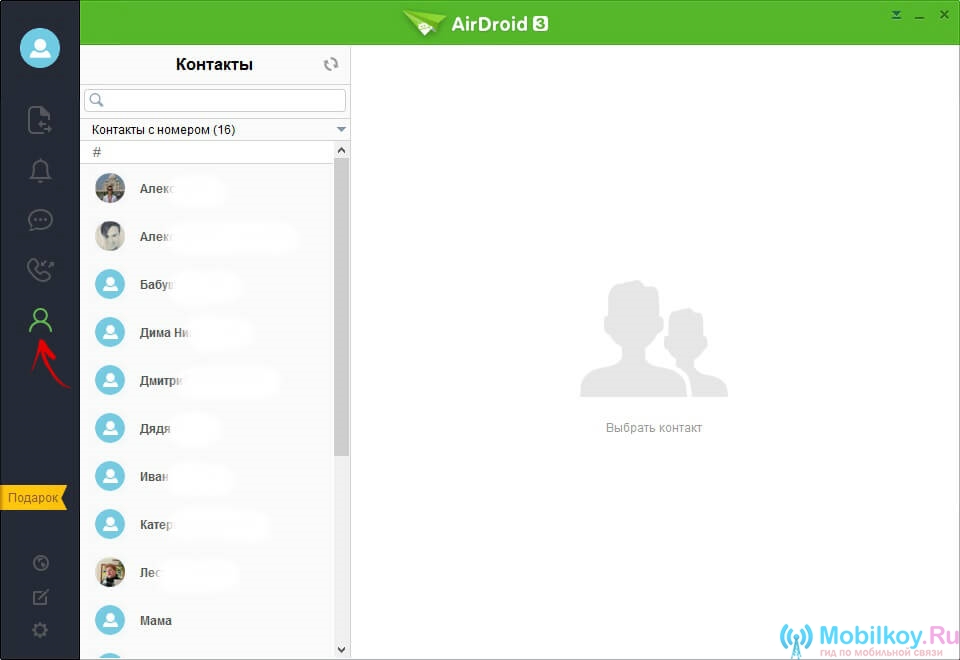
- Можете също така да управлявате незабавно съобщения и да получавате повиквания към компютър.
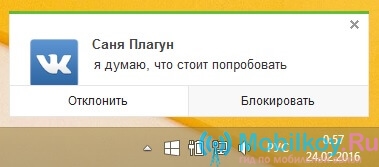
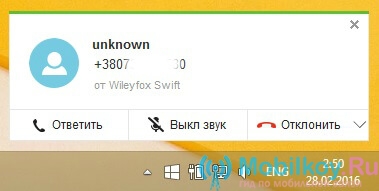
- Огромният плюс от тази програма е, че в случай на загуба или кражба на вашия смартфон, можете да го проследите. Затова сме активирали предварително и осигуряват Airdroid достъп до административни функции.
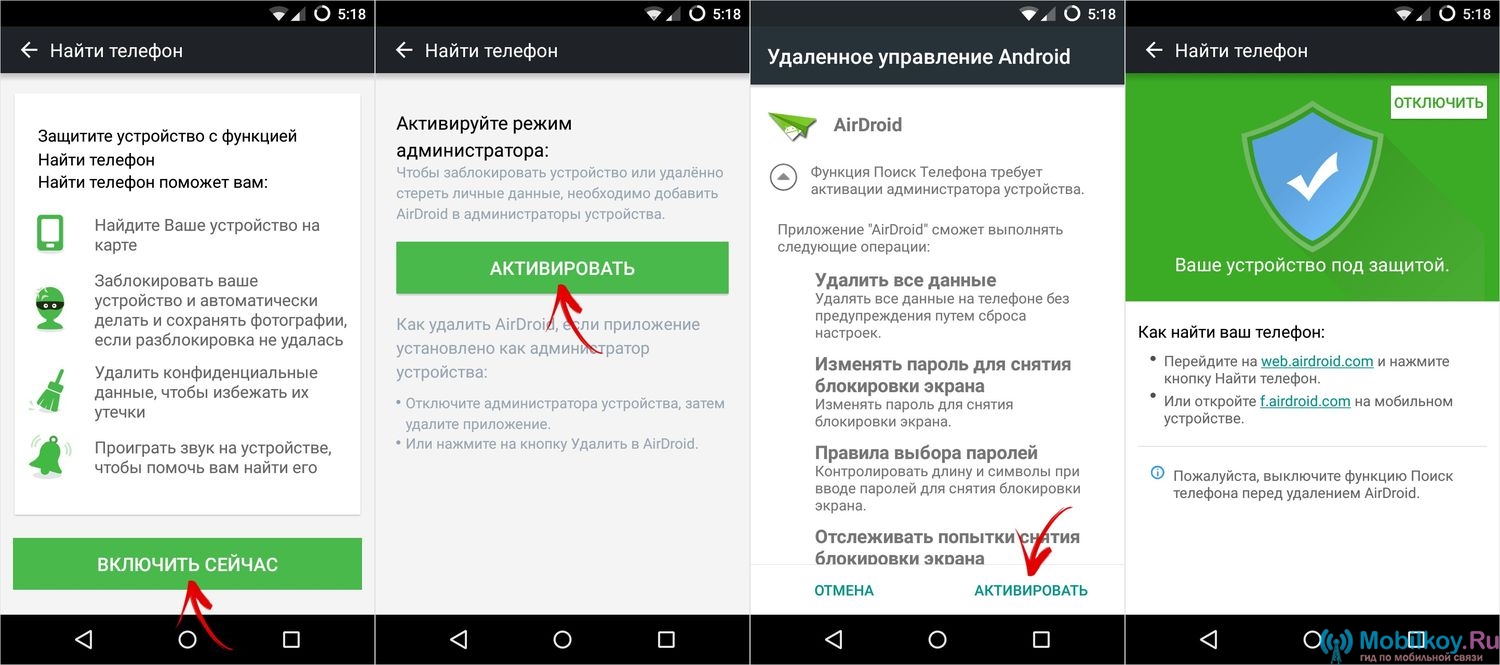
- Настройките на програмата също така ви позволяват автоматично да стартирате програмата Airdroid, след като всеки компютър е включен, както и да изберете пътя, където ще бъдат запазени всички файлове, документи, снимки, видео, презентации и др.
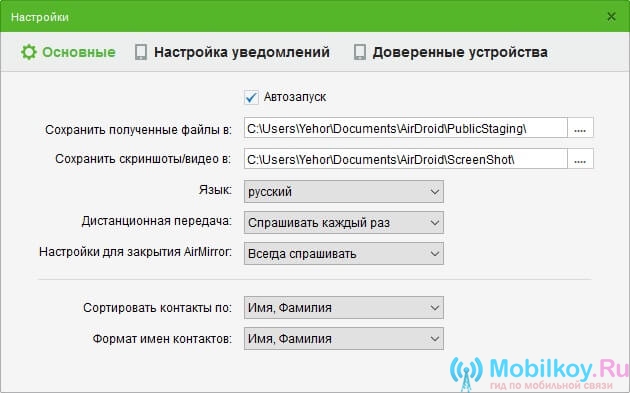
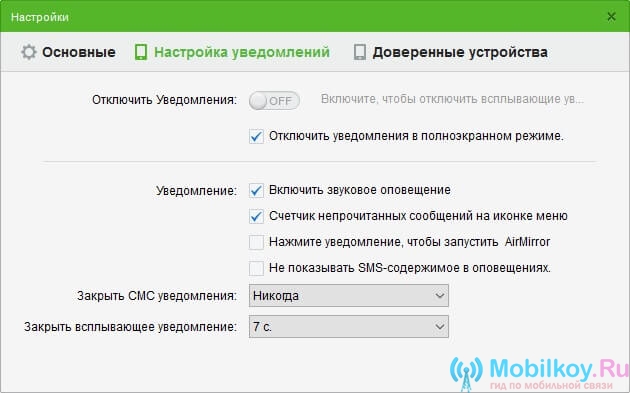
такаДнес ние в практиката се разглеждат как работи програмата Airdroid, както и какви опции предоставя в безплатната версия и на каква цена ще бъде издадена платената версия.
Ето защо бих искал да спомена резултатите, които само през последните години Airdroid програмата се промени радикално и сега си представя какви възможности ще се появят в бъдеще.
